
Några olika sätt att använda masker ..
En mask är oftast en svartvit bild, som du använder på ett foto tex..
Man lägger samman två bilder, ett foto/bild och en svartvit bild, och sen väljer man att antingen göra så det svarta i bilden (den svartvita) blir genomskinligt .. eller så det vita ..
Här är några sätt att använda mask på, prova dej fram lite grann .. snart hittar du ditt favoritsätt ...
1. Öppna en egen bild att jobba med, den bild du vill lägga mask på ..
2. Välj sedan "Load from Disk" under Masks menyn, och leta fram din mask.. PsP har en egen mapp som heter Masks, där det ligger några ...
3. Vill du använda en annan bild, som har ett annat filformat än *.msk. Får du välja "alla filer" under filformat. Leta fram bilden.
4. Markera bilden, klicka Öppna ..
5. Lägg samman lagren om du vill - klart

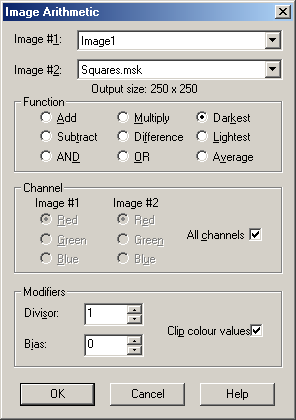 Ett annat sätt..
Ett annat sätt..1. Öppna den mask du vill använda.
2. Öppna fotot eller bilden du vill använda ..
3. Välj Image - Aritmetic,
använd samma inställningar som på bilden ..
4. Image #1 är bilden .. och Image #2 box är masken. Välj Darkest under Function och se till att All channels är ibockad.
5. Klicka OK.
6. Ett nytt fönster öppnas ,
med bägge bilderna tillsammans i en bild ... klart
Detta sätt ger svart bakgrund, om du istället vill ha vit bakgrund .. välj Colors - Negative Image först på masken ...

Ett tredje sätt, som jag använder mest ..
1. Öppna den mask du vill använda
2. Öppna fotot du vill använda
 3.
Med fotot aktiv (blå namnlist), välj Masks - New - From Image.
3.
Med fotot aktiv (blå namnlist), välj Masks - New - From Image. 4. I "Add Mask From Image" dialogrutan, leta fram din mask-bild under "Source window" och använd samma inställningar ..
5. Klicka OK, och masken läggs på bilden ...
6. Välj att lägga samman lagren, eller skapa en bakgrund..
väljer du Layer - Merge - Merge All, då blir bakgrunden vit .. hmm ..
alternativ är att skapa ett nytt lager och lägga det underst, och fylla med den bakgrund du vill ha
.. eller välja Mask - Delete - OK .. Vilket alternativ beror lite på hur du ska använda den färdiga bilden ...
Ett fjärde sätt.
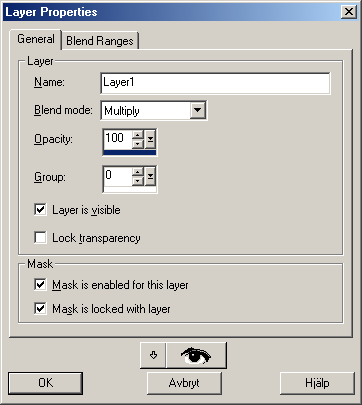
1. Öppna den mask du vill använda
2. Öppna fotot du vill använda
3. Se till att bilderna är lika stora, använd Resize och gör bägge bilderna lika stora..
4. Markera hela masken och kopiera, Edit - Copy
5. Aktivera foto bilden, klistra in som ett nytt lager, Edit - Paste - Paste as New Layer
6. Välj Properties under Layers menyn, eller högerklicka på lagret och välj Properties Ändra Blend Mode till Multiply,
7. se inställningar klicka OK
8. Lägg samman lagren ...se tidigare beskrivning ..
Detta ger svart bakgrund.. vill du istället ha vit bakgrund, Välj då först Colors - Negative Image på masken, och istället för Multiply, ändrar du Blend Mode till Screen ..
Prova dej fram och Lycka till
Tina